Windows / Microsoft
|
domingo, agosto 10, 2008
|
 Las malas noticias de Windows Vista parecen no dejar de llegar. Lo último es que según una vocera oficial de HP (la empresa que se disputa con Dell la supremacía en líder de ventas de PCs y laptops en todo el mundo), los datos que Microsoft provee de las ventas de Windows Vista no reflejan la realidad. Las malas noticias de Windows Vista parecen no dejar de llegar. Lo último es que según una vocera oficial de HP (la empresa que se disputa con Dell la supremacía en líder de ventas de PCs y laptops en todo el mundo), los datos que Microsoft provee de las ventas de Windows Vista no reflejan la realidad.Según HP, lo que empresas como HP están haciendo (ya que Microsoft les impide vender mas licencias de XP), es incluir una licencia de Windows Vista en la caja de una computadora nueva, pero incluyen una copia pre-instalada de XP (cosa que no es ilegal hacer, ya que califica bajo el programa de actualización de XP a Vista de Microsoft). Esto tiene como resultado, como dice Jane Bradburn de HP, que la basta mayoría de computadoras y laptops de negocios vendidas por HP aun se venden con XP pre-instalado (debido a la demanda de los clientes), aun Microsoft no cuenta esas ventas como licencias de XP, sino que de Vista. Noten que por mi cuenta les puedo proveer datos bastante objetivos al analizar las bitácoras de acceso a la página de eliax.com de los navegadores y sistemas operativos. Según mis propios datos, solo poco mas del 6% de las visitas a eliax provienen de Windows Vista, versus el 71% desde Windows XP. En otras palabras, las supuestas 180 millones de copias "vendidas" de Windows Vista, para nada se traducen en copias "instaladas" de ese sistema operativo. Fuente de la noticia autor: josé elías |
|
|
|
|
|
viernes, agosto 8, 2008
|
  Un par de investigadores de IBM y VMWare acaba de revelar en la conderencia Black Hat en Las Vegas una técnica que permite obtener control total de Windows Vista, pero hacerlo de una manera que es prácticamente imposible de Microsoft detener al menos que cambie por completo la arquitectura de Windows Vista. Un par de investigadores de IBM y VMWare acaba de revelar en la conderencia Black Hat en Las Vegas una técnica que permite obtener control total de Windows Vista, pero hacerlo de una manera que es prácticamente imposible de Microsoft detener al menos que cambie por completo la arquitectura de Windows Vista.La técnica toma ventaja de como programas como el navegador Internet Explorer de Microsoft cargan DLLs (librerías dinámicas de funciones) en la memoria de la máquina. Sucede que Microsoft asumió en la arquitectura de seguridad de Vista, que los DLLs cargados a través de su tecnología .NET estaban seguros en el sistema, y simplemente obedece a sus comandos. Esta fue una decisión que sorprendió a muchos (inclusive a mi) cuando Microsoft anunció a .Net hace unos años atrás, pues por mas seguro que .NET sea (.NET funciona en un entorno "manejado" de manera de máquina virtual, como Java), en el momento que a uno le permitan mezclar código seguro de .NET con código nativo de DLLs, cosas feas sabíamos que iban a suceder tarde o temprano, como esta. Lo mas atemorizante del caso es que esta técnica no solo es sencilla, sino que reutilizable. Es decir, cualquier hacker maligno puede tomar este código, agregarle su "carga" de código maligno, y entrar a cualquier computadora, de cualquier usuario, de cualquier versión de Windows Vista, de la manera mas sencilla que uno se pueda imaginar. Bastaría abrir cualquier archivo que mezcle DLLs y .NET para entrar al sistema y obtener control absoluto, o peor aun, con solo visitar cualquier página web se puede ejecutar el ataque. Pero si creen que todo eso es malo, lo peor aun es el hecho de que esto ataca a la arquitectura misma de Vista, y no a ninguna falla per-se, es decir, que desde el punto de vista de la seguridad de Vista uno no está haciendo absolutamente nada malo. Esto tiene como consecuencia que Microsoft no puede arreglar este problema con un simple parche o actualización, pues el problema radica en el diseño mismo de Vista, por lo que arreglar esto tomaría que Microsoft rearquitecte todo el modelo de seguridad de Windows Vista, y ofrezca una nueva versión para que los usuarios descarguen. Por ahora, por mas asombroso que parezca, la única solución para protegerte de esto es simplemente no abrir ningún archivo y no acceder a Internet por ningún medio (ni navegador de Internet, ni emails, ni chat, etc). Veamos ahora cómo reacciona Microsoft contra esto, pues está contra el reloj, ya que sin duda este exploit se pondrá en funcionamiento en cuestión de días. Mi recomendación: Si eres una empresa desde cuyas terminales de Windows Vista se puedan acceder a datos u operaciones de índole crítico en la red LAN de tu empresa, te recomiendo que literalmente desconectes físicamente tales máquinas de la red, o les instales Windows XP u otro sistema operativo. Nota que un firewall o antivirus no tiene uso contra este ataque, ya que no es un ataque al sistema "ilegal". La misma recomendación para usuarios hogareños. Y noten que esto no es ser sensacionalista, esta es la vulnerabilidad más crítica jamás encontrada en Windows, y le abre las puertas al 100% a cualquier hacker que quiera hacer de tu PC lo que le de la gana, desde copiar tus sesiones de chat hasta copiar tus números de tarjetas de crédito o monitorerar y acceder a tus cuentas bancarias. Es así de serio el problema. Fuente de la noticia autor: josé elías |
|
|
|
|
|
miércoles, julio 30, 2008
|
  Como les hemos informado anteriormente, Windows 7, el sucesor de Windows Vista, sale al mercado en Enero del 2010, es decir, en menos de año y medio, y Microsoft ya está ocupado en qué hacer después de eso. Como les hemos informado anteriormente, Windows 7, el sucesor de Windows Vista, sale al mercado en Enero del 2010, es decir, en menos de año y medio, y Microsoft ya está ocupado en qué hacer después de eso.Por ahora los rumores circulaban en torno a dos proyectos del cual de una forma u otra ya hemos mencionado anteriormente, uno llamado el Project Singularity, y el otro llamado Midori, que es un proyecto de avanzada que tomará prestado algunos aspectos de Singularity en su diseño. Sin embargo, la revista SDTimes acaba de obtener unos emails internos de Microsoft que indican, por primera vez de manera certera, que Microsoft ha empezado a diseñar el sucesor a Windows. Y cuando hablamos de sucesor no hablamos de una nueva versión de Windows, sino que de algo totalmente nuevo y diferente. Por ahora, el candidato a este nuevo software es Midori, pero lo cierto es que nadie sabe con certeza, y es posible que tanto Cingularity como Midori sean simplemente pruebas de investigación para lo que será esta nueva generación de software, que como verán a continuación es bastante ambiciosa (pero que sin duda es a donde se está moviendo toda la industria). Por ahora llamemos a esto "Windows X". Según los documentos a los que tenemos acceso, Windows X no será mas algo monolítico, sino que algo totalmente distribuido, un conjunto de software que pensará como un enjambre de abejas, en donde no habrá distinción entre lo que está local en tu máquina y lo que está en la "nube" del Internet. Así mismo la teoría es que este nuevo Windows X será totalmente virtualizado, a todos los niveles, desde el mismo sistema operativo hasta las aplicaciones, lo que significa que sería posible (como ejemplo) uno poder tomar todo su entorno personal a cualquier máquina que soporte Windows X, y trabajar en ella como si fuera tu propia máquina. Además, sería posible transportar aplicaciones completas de un entorno de Windows X a otro, sin necesidad de reinstalar, y todo funcionaría normalmente. Es decir, una abstracción completa entre lo que es la aplicación, el sistema operativo, y el hardware, en donde todos serían independientes el uno del otro. Además, sería posible compartir recursos con otros usuarios de Windows X a través de Internet, de manera transparente, recursos que podrían ser desde almacenamiento hasta procesadores adicionales de carga de trabajo (para hacer lo llamado "Cloud Computing", o "Computación en la Nube [de Internet]"). Este Windows X además tomaría el concepto de concurrencia (o de procesamiento en paralelo) hasta su mismo núcleo, similar al Google App Engine, permitiendo así que escale no solo dentro de un mismo dispositivo (digamos, con un dispositivo móvil que contenga decenas de núcleos por chip), sino que además fuera de tal dispositivo, como sería dividir el trabajo de un renderizador de 3D entre tu máquina y miles mas en Internet. Mini-análisis: Esto es precisamente el tipo de investigación y desarrollo en lo que Microsoft se debe concentrar, en lugar de estar vendiéndonos la misma versión de Windows de hace 20 años atrás con un papel de regalo diferente. No duden que esto a lo que denomino "Windows X" es algo extremadamente complejo, pues ni siquiera he explicado cosas mas sutiles pero críticas como manejo de recursos, sistemas de cuotas, integración con el runtime de .NET, políticas de balanceo de carga, integración con arquitecturas múltiples (CPU, GPU, etc), auto-descubrimiento de recursos (al estilo Bonjour de OS X o Jini de Java), etc, por lo que todo dependerá de qué tan buen diseño Microsoft pueda lograr, y mas importante aun, si pueden lograr que todo esto se convierta en una realidad práctica. Yo particularmente estoy mas que emocionado sabiendo que Microsoft está trabajando en esto, pues esto solo puede acelerar este tipo de tecnologías por parte de Apple, la comunidad de Código Libre, y otras empresas de las cuales aun no hemos hablado. Noten que al menos Apple ya se sabe está trabajando en algo similar para futuras versiones de OS X (lean indicios aquí), y además hay decenas de esfuerzos en laboratorios universitarios tratando cada uno de estos temas. Ahora, no esperen esto pronto. Windows 7 sale en el 2010, y Microsoft sin duda lo ordeñará por al menos 3 años, por lo que hablamos del 2013 al 2015 cuando menos. Fuente de la noticia autor: josé elías |
|
|
|
|
|
viernes, julio 25, 2008
|
 Steve Ballmer, el CEO (Gerente General) de Microsoft que reemplazó a Bill Gates, acaba de enviarle un email a sus empleados (del cual el prestigioso periódico de finanzas Wall Street Journal obtuvo una copia) que deja saber claramente que Microsoft está viendo a Apple como una gran amenaza para la empresa. Steve Ballmer, el CEO (Gerente General) de Microsoft que reemplazó a Bill Gates, acaba de enviarle un email a sus empleados (del cual el prestigioso periódico de finanzas Wall Street Journal obtuvo una copia) que deja saber claramente que Microsoft está viendo a Apple como una gran amenaza para la empresa.Entre las oraciones interesantes del email está esta (traduzco del Inglés): "En la competencia entre PCs y Macs, nosotros vendemos 30 veces mas que Apple. Pero no hay ninguna duda que [recientemente] Apple está dando pasos agigantados". Ballmer hace además mención de como Apple ofrece una experiencia al usuario que Microsoft simplemente no puede ofrecer hoy día, y le promete a sus empleados que en los próximos meses iniciará una campaña para cambiar eso, creando relaciones mas estrechas y estrictas con los fabricantes de hardware que instalan software de Microsoft, con el fin de poder ofrecer algo similar a lo que ofrece Apple hoy día [con sus Macs, iPods y iPhones]. El CEO además promete lanzar una tremenda campaña publicitaria en las próximas semanas para corregir la mala imagen que ha recibido Windows Vista desde su lanzamiento al mercado. En otra noticia relacionada, Steve Ballmer dijo ayer que está preparándose para gastar US$2,500 millones de dólares anuales para competir contra Google. Así mismo anunció una alianza con Facebook (de quien Microsoft posee una cantidad minoritaria de acciones) para que ese portal utilice la plataforma de anuncios de Microsoft en las páginas de sus usuarios. Mini-opinión: En mi opinión, lo que Microsoft debe hacer es innovar con cosas nuevas y no simplemente tratar de ganarle a Apple o Google en el terreno de juego de ellos. Yo personalmente encuentro bastante ridículo que Microsoft tenga que poner a un lado dos mil quinientos millones de dólares anuales solo para competir contra Google, cuando con tan solo una décima parte de eso puede contratar varias de las mentes mas brillantes del mundo por un año y ponerlas a producir cosas al mismo ritmo que lo hace Apple o Google. De verdad creo que Microsoft en estos momentos es una empresa sin rumbo, que ha sido sorprendida durmiendo en sus laureles de Office y Windows, en vez de adoptar de manera mas agresiva el mundo del Internet y de las tecnologías móviles. Fuente de la noticia sobre Apple Fuente de la noticia sobre Google autor: josé elías |
|
|
|
|
|
lunes, julio 7, 2008
|
|
Si tienes una Mac con OS X, y opcionalmente con Boot Camp (para tener a Windows en otra partición), y tienes la necesidad de substituir el disco duro que tienes por otro mucho más espacioso, pero no quieres volver a reinstalar a OS X ni a Windows, sino que simplemente migrarlo todo al nuevo disco, y tomar ventaja del nuevo espacio, entonces sigue leyendo, porque justamente eso hice hoy y todo me funcionó a la perfección.
Noten que aunque en mi caso todo lo hice en una MacBook de última generación, que esta guía en teoría debería funcionar para cualquier otra Mac (al menos en Macs con procesadores Intel, no se qué pasaría con procesadores PowerPC), siempre y cuando los programas que necesitamos ejecuten en tu versión específica de sistema operativo. Noten además que si no te importa Windows en tu Mac, que puedes saltar los pasos que tienen que ver con Windows. Para empezar y tengan una idea de lo que hice, empecé con esto: - MacBook 13.3" con Core 2 Duo a 2.4GHz - Mac OS X Leopard versión 10.5.3 En donde el disco duro era este: - 160GB de disco interno, interfaz SATA - Partición de 40GB NTFS con Boot Camp / Windows XP Home SP2 - Partición de 120GB con OS X Y al final del proceso terminé con esto: - 320GB de disco interno, interfaz SATA - Partición de 50GB NTFS con Boot Camp / Windows XP Home SP2 - Partición de 270GB con OS X Y lo hice todo sin tener que reinstalar ni a OS X ni a Windows, por lo que después de la transición todos mis programas y datos estaban exactamente como antes, con la diferencia de que ahora tengo más espacio en el disco. Así mismo, hice todo el proceso con herramientas totalmente gratuitas y de fácil uso. Noten algo importante antes de continuar: Aunque estos pasos me funcionaron a la perfección, no les garantizo que les funcionará a ustedes, y no me responsabilizo de cualquier daño que causen al intentar esta guía. Sin embargo, de la manera que les voy a enseñar será casi imposible que le ocurra algo al disco original, por lo que en el peor de los casos al menos podrás conectar el disco original y trabajar como antes. Preparación: Antes de iniciar, te vas a tener que armar con un par de programas y de equipos de hardware. Nota que ambos programas se ejecutan desde OS X. Desde el lado de Windows no hay que instalar o ejecutar nada: 1. Necesitas el programa WinClone, en este enlace (nota: Si tienes OS X 10.6 Snow Leopard o superior, leer ahora mismo la actualización al final del artículo). Este es un programa que te permite clonar a Windows y después restaurar la clonación en otro lugar. El programa es gratuito pero considera una donación en la página de descarga. 2. Necesitas además Carbon Copy Cloner, en este enlace. Este programa te clona y restaura a OS X. De igual manera, considera darle una donación al desarrollador de esta aplicación. 3. Recomiendo que imprimas esta guía y que la tengas a mano, pues por algunos pasos no tendrás acceso a tu Mac mientras sigues algunos pasos. 4. Necesitarás obviamente el nuevo disco duro que piensas utilizar. 5. Vas a necesitar o de (1) una caja externa con conector USB o FireWire (en mi caso utilicé USB) para conectar uno de los dos discos en determinado momento, o (2) conectar el segundo disco a otro puerto PATA/SATA si tienes una Mac de escritorio. Sin embargo recomiendo una cajita USB externa pues te hará el trabajo mucho más fácil como verás. Además, te servirá después como disco externo portátil con tu disco duro viejo. 6. Vas a necesitar herramientas para llegar hasta el disco duro de tu Mac. Esto significa destornilladores de los pequeñitos, así como posiblemente destornilladores hexagonales, también de los pequeñitos (en el caso mío, utilicé una pinza para remover los tornillos del disco duro de mi MacBook, pero no lo recomiendo si no sabes lo que haces). Esto de las herramientas es MUY importante, y recomiendo que las tengas a mano antes de empezar todo el proceso. 7. Además, vas a necesitar muchísima paciencia y tiempo. En mi caso el proceso tomó unas 6 horas como mínimo, por lo que te recomiendo que planees al menos 8 horas, aunque la mayor parte del tiempo es simplemente esperar a que se copien archivos. 8. Finalmente, noten que aunque trataré de hacer la guía lo más sencilla posible, que lo cierto es que se requiere cierto grado de conocimiento técnico para llevarla a cabo exitosamente, por lo que si crees que necesitas ayuda, no es mala idea contar con un amigo o algún nerd/geek que conozcas para que se siente a tu lado, al menos en los puntos críticos. Los pasos a seguir: 1. Lo primero es preparar el disco duro nuevo. A tal fin, conéctalo en la cajita externa USB, y en OS X lanza el programa de Disk Utility, y formatea el disco en dos particiones (elige el primer tipo de FileSystem (HFS, Journaling) para ambas particiones. IMPORTANTE: Antes de darle al botón de formatear, haz clic en el botón que dice "Options" en la pantalla de Disk Utils, y elige el tipo de partición que dice "GUID Partition Table". Esto es muy importante porque si no eliges esta opción, el disco duro nuevo no arrancará automáticamente cuando lo instales dentro de tu máquina al final de este proceso. Además, es importante asegurarte que el tamaño de la segunda partición sea al menos del mismo tamaño que la partición actual de Windows en Boot Camp. Si no piensas migrar a Windows a tu nuevo disco, entonces no necesitas hacer dos particiones, con una basta. En cuanto al tamaño de la primera partición, debe ser al menos del mismo tamaño que el espacio que estés utilizando en OS X en disco, mas el tamaño de la partición de Windows - verás por qué mas adelante. En otras palabras, si tienes a Windows en una partición de 10GB, y a OS X en otra de 50GB, entonces en el nuevo disco duro haz que la segunda partición tenga 10GB, y que la primera tenga cuando menos 60GB (o más de 60GB hasta ocupar todo el resto del espacio del disco). A la primera partición llámala "INICIAL" y a la segunda "DATOS". Esto es para no confundirnos después. 2. Ahora vamos a clonar a Windows. Ejecuta el programa WinClone desde OS X. Asegúrate que arriba esté seleccionado "Image" en vez de "Restore", y donde dice "Source" (Fuente) elige la partición de Windows Boot Camp en tu Mac. Después haz clic en el botón abajo a la derecha que dice "Image..." y elige un lugar a donde guardarla. Sugiero que como nombre de la copia le pongas "COPIA WINDOWS", verás por qué mas adelante. IMPORTANTE: El Lugar para guardar la imagen debe ser la segunda partición que creaste en el paso 1 anterior. Es decir, la segunda partición del disco nuevo que está actualmente conectado externamente por medio de USB. Ahora acepta el iniciar el proceso, y verás como WinClone empieza a leer los datos de tu partición de Windows con Boot Camp, y los copia a un archivo especial a la segunda partición del disco nuevo externo. Este proceso puede fácilmente tardar entre 1 y 4 horas, dependiendo del tamaño de tu disco duro, su velocidad, etc. Por lo que después que te asegures que todo ha arrancado bien, ve a ver TV, a tomar una siesta, o si tienes otra Mac o PC a ver las últimas ocurrencias en eliax.com... :) 3. Ahora que tienes a Windows clonado, tenemos que hacer lo mismo con OS X. A tal fin, arranca el programa Carbon Copy Cloner (CCC, y dale instrucciones para que clone tu partición principal interna de OS X (que posiblemente se llame "Macintosh HD"), a la primera partición del disco duro nuevo que está conectado externamente. Una vez mas, este proceso tardará un buen tiempo, por lo que relájate y cruza los dedos. IMPORTANTE: Debido a que el programa CCC está copiando tu partición OS X a nivel de archivos, uno a uno, lo mejor es cerrar todos los otros programas que estés utilizando, y dejar a CCC como el único programa trabajando durante todo este proceso. 4. Ahora tenemos a Windows y OS X clonados en un disco nuevo externo, sin embargo no vamos a intercambiar los discos aun. Primero vamos a probar que el disco externo en verdad tiene una copia "en vivo" de OS X funcionando (aunque la copia de Windows aun no está "en vivo", eso lo vamos a arreglar en los próximos pasos). Para hacer la prueba, vamos a utilizar un truquito de las Macs. Apaga por completo tu Mac, y enciéndela otra vez, pero mientras la enciendas deja presionada la tecla que se llama "Alt - Option" abajo a la izquierda del teclado. Esto hará que tu Mac detecte tanto su disco duro interno, como cualquier disco externo, y te lo presentará para que puedas arrancar tu Mac desde ese disco externo. Elige el disco externo que se llama "INICIO", y si todo salió bien, verás como tu Mac arranca desde la copia que le hicimos a OS X en el disco externo. Es decir, el disco interno no está siendo utilizado. Si pudiste entrar bien al sistema, eso significa que la copia de OS X funciona perfectamente, así que podemos ir al próximo paso, de intercambiar los discos. 5. El próximo paso es apagar a OS X por completo, para intercambiar los discos duros. Desconecta cualquier cable eléctrico, ratón, etc. Saca el disco viejo e inserta el nuevo en su lugar. Este procedimiento es diferente dependiendo de tu modelo de Mac. En mi MacBook, simplemente saco la batería haciendo rotar el tornillo en la base con una moneda, y halo el disco duro hacia afuera (hay una solapa blanca para tal fin). Es aquí en donde necesitarás los detornilladores pequeños para después desmontar el disco duro en sí de unos rieles que verás. IMPORTANTE: Toma nota de la orientación del disco duro, pues tienes que poner el nuevo en la misma orientación. 6. Nota que como algo todavía puede salir mal, que te recomiendo que no reatornilles todo completamente, simplemente pon un par de tornillos medio flojos, con el objetivo de que si tenemos que volver al otro disco lo podamos hacer fácilmente. Ahora enciende tu Mac normalmente. Si todo salió bien, el nuevo disco duro debe arrancar normalmente como lo hizo cuando lo arrancaste externamente. Es posible que la primera vez que hagas esto tu Mac dure unos segundos mas en arrancar. Eso es normal. Ahora, si tarda demasiado, haz el truco de presionar la tecla de Option para elegir el disco interno llamado INICIO explícitamente. 7. En teoría, ahora estás dentro de OS X, con tu nuevo disco duro y mucho espacio de sobra. Sin embargo, aun hay cosas por hacer. Tenemos ahora que restaurar la partición de Windows Boot Camp desde el clon que hicimos anteriormente, sin embargo, para hacer eso tenemos que crear una partición de Windows, pero OS X no te va a permitir crear una partición para Boot Camp aun porque se quejará que solo puede hacer eso con discos duros que contengan una sola partición, y este disco nuevo tuyo tiene dos particiones, una llamada INICIO y otra llamada DATOS que contiene la copia de Windows. Sin embargo, la solución es simple. Entra a la partición llamada DATOS, y copia el archivo llamado "COPIA WINDOWS" (que es el que contiene la copia completa de Windows) a tu escritorio de OS X. Esto efectivamente copia el archivo "COPIA WINDOWS" desde la partición DATOS a la partición INICIO. 8. Ahora que tienes el archivo "COPIA WINDOWS" en la partición INICIO (vamos a utilizar ese archivo en unos momentos), ya no tienes uso para la partición DATOS, por lo que vamos a eliminarla y a extender la partición INICIO para que ocupe el espacio de DATOS. Para lograr esto, inicia el programa Disk Utility en OS X, y selecciona el disco nuevo que contiene las particiones INICIO y DATOS, y elge la opción de "Partition" (no te asustes, no vamos a particionar nada). Cuando entres a la pantalla de Partition, elige con el ratón la partición DATOS, y después que esté seleccionada haz clic sobre el símbolo de menos (-) que está abajo a la izquierda. OS X te preguntará si quieres borrar la partición DATOS, dile que sí. Desde que hagas eso, notarás visualmente que ahora hay mucho espacio de disco vacío en el mismo lugar en donde estaba DATOS, por lo que vas a hacer ahora (en la misma pantalla) es agarrar con el ratón la esquina inferior derecha de la partición INICIO, y "arrastrarla" para agrandarla para que ocupe todo el espacio, y darle al botón de "Apply" para que los cambios tomen efecto. Esto hará que al cabo de unos minutos OS X agrande la partición INICIO para que ocupe todo el espacio en el disco. 9. Ya que tenemos una sola partición, Boot Camp ahora nos permitirá crear una partición secundaria para Windows. Simplemente lanza el Boot Camp Assistant (está en Programas, Utilities), y dile que deseas crear una partición para Windows, pero nunca elijas la opción de iniciar la instalación de Windows, ya que no tenemos que instalar a Windows, sino que lo que queremos simplemente es que el Boot Camp Assistant nos cree la partición de Windows, para restaurar sobre ella la copia que tenemos guardada en el escritorio llamada "COPIA WINDOWS". Es importante que en este paso le digas a Boot Camp cuanto espacio quieres dedicarle del disco duro a Windows. Asegúrate que sea un poco mas de lo que estabas utilizando antes, para que quepan los datos que respaldamos anteriormente. Nota que aunque por defecto Boot Camp elige unos valores por ti, que puedes agarrar con el ratón la linea que divide gráficamente las dos particiones que dicen "Mac OS X" y "Windows" para especificar cuánto espacio dedicarle a cada partición. Después que especifiques los tamaños de las particiones, haz clic sobre "Partition" (o "Particionar"), lo que tomará unos minutos. Cuando finalice, verás una nueva pantalla en Boot Camp que dice "Start Installation" ("Iniciar Instalación"), no presiones ese botón, sino que presiona el que dice Quit & Install Later" ("Salir & Instalar mas tarde"). 10. Cuando Boot Camp termine de crear la partición de Windows, lanza una vez mas el programa WinClone, pero esta vez asegúrate de que arriba esté seleccionado "Restore" en vez de "Image", y dale a seleccionar la imagen (es decir, el archivo "COPIA WINDOWS" en tu escritorio), y en donde dice Target cambia la selección para elegir la partición de WINDOWS que verás, y dile que inicie el proceso. Verás como ahora WinClone empieza el proceso de extraer la copia de Windows a la nueva partición. Una vez mas, este es un proceso extremadamente largo, que puede durar horas. 11. Si WinClone terminó exitosamente, ahora podrás entrar a Boot Camp como lo hace siempre con la tecla Option al iniiciar tu Mac. Entra para asegurarte que esté todo bien en Windows. Es muy posible que Windows detecte el nuevo disco duro, que instale unos drivers, y te informe que reinicies tu máquina. Reinicia y vuelve entrar a Windows, y ya todo estará al igual que antes. 12. Regresa ahora a Mac OS X, entra al panel de configuración ("System Preferences"), después entra a "Startup Disk" ("Disco de Inicio") en la sección de System, y elige el disco que dice Mac OS X y dale a Restart (Reiniciar). Eso causará que el disco de tu Mac sea el que inicie por defecto, lo que arrancará tu máquinas mas rápidamente. Nota que aun si planeas poner a Windows como el sistema operativo inicial, que es recomendable que hagas este paso primero y después configures a Windows como el inicial. 13. Si después que entres a Windows notas que Windows no está utilizando todo el espacio adicional del disco, la solución es muy sencilla (asumo que tienes NTFS como el sistema de fichero en Windows): Simplemente entra una vez mas en OS X, lanza ahora a Winclone, y desde el menú de Winclone que dice "Tools" elige "Expand Windows NTFS Partition", y elige la partición de Windows de tu disco principal, y haz clic al botón de "Expand". Cuando termine el proceso, regresa a Windows y verás que ahora el disco duro ocupa todo el espacio adicional que antes no tenías. 14. Como paso final, recomiendo que entres a OS X, y le cambies el nombre a INICIO por "Macintosh HD" (es decir, el mismo nombre de la partición de OS X en el disco duro viejo). En cuanto al disco duro original, recomiendo que no lo toques por un par de días hasta que te asegures que todo lo que hiciste con el nuevo disco duro funcione perfectamente, pues en el evento de algo catastrófico, simplemente tienes que intercambiar los discos y vuelves a como estabas antes. Sin embargo, después que te asegures que todo esté bien, puede almacenar el disco viejo como una copia de emergencia, o simplemente formatearlo y utilizarlo como un disco duro externo adicional con la cajita USB. --- Pues eso es todo, ¡¡¡espero que esta guía le sea de utilidad a unos cuantos!!! Recursos: Página de WinClone Página de Carbon Copy Cloner Actualización 24 de Marzo 2012: La versión gratuita de la herramienta WinClone solo funciona hasta la versión 10.5 de OS X (Leopard). Para Obtener la versión que funciona con Snow Leopard (10.6) y Lion (10.7) deben comprar por $20 dólares la versión 3.0 de WinClone en este enlace. autor: josé elías |
|
|
|
|
|
jueves, julio 3, 2008
|
  Aunque todos los años la cantidad de computadoras personales vendidas incrementa, el porcentaje de adopción de los sistemas operativos por varios años se mantuvo igual, en donde Windows acaparaba alrededor del 97% del mercado global de PCs. Aunque todos los años la cantidad de computadoras personales vendidas incrementa, el porcentaje de adopción de los sistemas operativos por varios años se mantuvo igual, en donde Windows acaparaba alrededor del 97% del mercado global de PCs.Ahora, un nuevo estudio por Net Appliances indica que Windows está empezando a perder ventaja de mercado, en particular ante el Mac OS X de Apple. Según el estudio, al ritmo que vamos, la tajada de mercado de Windows bajará por primera vez en su historia al 90% del mercado para finales de este año, continuando una descendencia en el futuro, al menos a corto plazo. El gran ganador aquí ha sido el Mac OS X, quien ya tiene cerca del 8% del mercado global de sistemas operativos (un récord para OS X), y con tendencia ascendente, esperándose que para el próximo año llegue a los doble dígitos. Linux, por su parte, también ha crecido, aunque no al ritmo de OS X. Según el estudio, Linux ya tiene el 0.80% del mercado, o un mercado 10 veces menor que OS X. Fuente de la noticia autor: josé elías |
|
|
|
|
|
sábado, junio 28, 2008
|
 Aquí les dejo con un super-poderoso truco para Windows (2000, XP y posiblemente Vista) que permite que crees enlaces simbólicos en NTFS similar a como es posible hacerlo en UNIX, Linux y OS X. Si no sabes lo que es esto continúa leyendo que te sorprenderá... Aquí les dejo con un super-poderoso truco para Windows (2000, XP y posiblemente Vista) que permite que crees enlaces simbólicos en NTFS similar a como es posible hacerlo en UNIX, Linux y OS X. Si no sabes lo que es esto continúa leyendo que te sorprenderá...Primero, para el que no sepa, un Enlace Simbólico es (en este caso) un directorio/carperta que en realidad "apunta" a otro directorio/carpeta. Noten que esto NO es lo mismo que un Acceso Directo ("Shortcut"). A diferencia de un Acceso Directo que te permite hacer clic con tu ratón para saltar a otro lugar en el disco duro, un Enlace Simbólico le hace creer no solo a tu ratón, sino que a cualquier otro programa instalado en tu PC, que una localización en el disco duro es en realidad otra. La mejor manera de entender lo que es esto, y lo poderoso que es, es con un ejemplo práctico... Digamos que tienes un programa que cada vez que cambias algo, debes replicar un directorio completo, y solo modificar unos cuantos archivos. Es decir, digamos que inicialmente tenemos esta estructura: Ahora digamos que tienes un nuevo programa que se llama MiPrograma2.exe, por lo que copias todos los archivos a un nuevo directorio, y substituyes solo el archivo MiPrograma1.exe por MiPrograma2.exe. En otras palabras, ahora tenemos esto: Y digamos que dos días después, tienes un nuevo programa, MiPrograma3.exe. Ahora en tu disco duro tienes esto: Como podrás imaginarte, por cada programa lo que haces es que copias el directorio c:\foo\ completo (incluyendo los subdirectorios "A", "B" y "C"), y reemplazas MiPrograma1.exe por el nuevo programa, y ya te imaginas el gran problema de esto: Mientras mas copias hagas, mas espacio ocupa todo esto. El problema fundamental sin embargo es el hecho de que estamos copiando las carpetas "A", "B" y "C" que están dentro de c:\foo\ una y otra vez, aun ellas no cambien, y si esas carpetas ocupan mucho espacio, esto rápidamente puede convertirse en un problema de espacio en disco. En el mundo UNIX, Linux y OS X, existe una solución que tiene casi 40 años que fue desarrollada, y es sencillamente algo llamado un Enlace Simbólico (comando "ln" en el shell), que lo que te permite hacer en este caso es que nunca copias las carpetas A/B/C, sino que las dejas en donde están, y en el nuevo lugar desde donde se les desea acceder simplemente creas enlace simbólicos que "apuntan" a las carpetas originales. Es decir, que lo que tendríamos ahora sería algo mas o menos como esto: En donde "---->" es en realidad un simple enlace simbólico apuntando a otro lugar. Como pueden ver, ahora lo único que ocupa espacio adicional es MiPrograma2.exe y MiPrograma3.exe, pues las carpertas A/B/C no fue necesaria copiarlas. Noten que este es solo un ejemplo, esto tiene innumerables usos, dos ejemplos comunes mas son: 1. Una manera de acortar las rutas, de modo que no tengas que escribir tanto en la linea de comando. 2. Una manera de uno poder sacar una nueva versión de un mismo programa, copiarlo en un lugar nuevo, y mantener todo compatible, ya que se puede crear un Enlace Simbólico desde el viejo lugar al nuevo lugar, para que así los otros programas que esperan una ruta pre-determinada continúen funcionando correctamente (esto resuelve un gran problema en programas viejos en Windows). Otra cosa a notar es que a diferencia de UNIX/Linux/OSX, en Windows solo se pueden crear enlaces simbólicos locales (es decir, dentro de una misma máquina), solo para volúmenes formateados con NTFS, y solo para directorios (en los otros sistemas operativos se pueden crear enlaces simbólicos a archivos también). Así mismo en UNIX/Linux/OSX puedes crear enlaces con propiedades mas avanzadas (enlaces "duros" y "suaves"), pero ese tema va mas allá de lo necesario en este artículo. Entonces, ¿cómo hacemos estos enlaces simbólicos en Windows NTFS? Pues para empezar, Microsoft no los llama con la terminología estándar (razón por la cual es posible que muchas personas que vienen de otros sistemas operativos crean que no existan en Windows), sino que los llama un "Junction" (en Español eso sería algo como una "Juntura", creo), pero vamos a seguir llamándolos enlaces simbólicos que tiene mas sentido... Para crea enlaces simbólicos en Windows NTFS, debes descargar un programa desde Microsoft que te permite hacer esto. El enlace para descargarlo es este. Cuando lo descargues, la primera vez que lo ejecutes (desde la linea de comando) una ventana con una licencia surgirá, debes aceptarla para proseguir con el uso del programa. Nota que lo ideal es que copies el ejecutable en algún lugar de la ruta %PATH% de tu sistema, como en C:\Windows\System32\ o similar. Si quieres ver tu ruta de ejecución en Windows, escribe el comando: echo %PATH% Ahora, para utilizar el comando junction, el comando básico es el siguiente: junction fuente destino En donde destino es la ruta a donde se encuentra la carpeta a donde deseas enviar a los usuarios u otros programas, y fuente es la ruta que te estás inventado (el enlace simbólico). Ejemplo: junction c:\win c:\Windows Ese ejemplo te crea un enlace simbólico en el disco c: que se llama "win" (notarás que este comando te crea una carpeta como cualquier otra que se llama c:\win\) y que apunta en realidad a c:\windows\. Después si ejecutas el comando: cd c:\win Notarás que aunque vez los archivos normalmente localizados en c:\Windows, que la linea de comando te dice que aun estás en c:\win. Similarmente, si entras visualmente con el Windows Explorer en c:\win, este te mostrará todos los archivos de c:\Windows, pero seguirá diciendo que estás en c:\win (a diferencia de un Acceso Directo que te cambia de lugar). Advertencia Importante: Nota que si entras a c:\win\ y borras todos los archivos que ves ahí, que en realidad lo que estarás haciendo es borrando todos tus archivos de c\Windows\, por lo que ten muchísimo cuidado con esta situación. Si lo que quieres es borrar el enlace simbólico, lo que debes hacer entonces es ejecutar este comando: junction -d c:\win Eso es todo, ¡¡¡espero que esto les sea tan útil a ustedes como a mi!!! Descarga Junction v1.5 desde Microsoft en este enlace autor: josé elías |
|
|
|
|
|
viernes, junio 27, 2008
|
 Hace 2 años atrás les dimos la noticia de que para estas fechas Bill Gates dejaría sus funciones oficiales en Microsoft de por vida, y hoy es ese día. Efectivamente hoy 27 de Junio del 2008, Bill Gates dejará de ser un empleado oficial de Microsoft para siempre, delegándose simplemente a ser accionista de la empresa. Hace 2 años atrás les dimos la noticia de que para estas fechas Bill Gates dejaría sus funciones oficiales en Microsoft de por vida, y hoy es ese día. Efectivamente hoy 27 de Junio del 2008, Bill Gates dejará de ser un empleado oficial de Microsoft para siempre, delegándose simplemente a ser accionista de la empresa.Este es un hombre que lo amen o lo odien es de admirar, porque nadie revolucionó tanto la industria de la computación personal como este hombre. Llegó a ser tan influencial en su empresa y en la industria, que por un largo tiempo los nombres "Bill Gates", "Microsoft" y "PC" eran sinónimos. Noten que es mi opinión que aun Bill Gates ya en teoría no asistirá mas (ni podrá dar órdenes, ni opiniones en reuniones - en teoría) a la empresa, que algo me dice que dada la caída precipitosa que está dando Microsoft recientemente que no podemos descartar un regreso "en misión de rescate" de Bill a Microsoft en un futuro, en particular si despiden a Steve Ballmer (quien en mi opinión está haciendo un pésimo trabajo), y traen a Bill como "Gerente General Interino" como hizo Apple con Steve Jobs hace unos años atrás. Si quieren leer algo mas extenso que escribí recientemente sobre Bill Gates, en honor a su última charla como empleado de Microsoft en el evento CES 2008, no dejen de leer este enlace. Actualización: Una cosa que quiero aclaran en mi comentario de un posible regreso de Bill a Microsoft en el futuro, es que aunque podría suceder, es algo que lo dudo, y tampoco creo que sea bueno para la empresa, pues en mi opinión Bill es muchos menos "super" que los que lo idolatran, y en mi opinión la caída de Windows Vista y las malas decisiones de Microsoft en los últimos años son culpa tanta de él como de los otros ejecutivos en esa empresa. Microsoft necesita urgentemente un nuevo líder. autor: josé elías |
|
|
|
|
|
miércoles, junio 25, 2008
|
 El prestigioso periódico New York Times acaba de reportar que Intel, de entre todas las empresas, no piensa actualizar las máquinas de sus 80,000 empleados a Windows Vista, optando mejor a seguir utilizando a XP y esperar a Windows 7. El prestigioso periódico New York Times acaba de reportar que Intel, de entre todas las empresas, no piensa actualizar las máquinas de sus 80,000 empleados a Windows Vista, optando mejor a seguir utilizando a XP y esperar a Windows 7.Lo asombroso de esta noticia es que Intel es la otra cara de Microsoft Windows (de ahí la palabra WinTel), por lo que el hecho que el mismo Intel tome la decisión de no adoptar a Windows Vista es un extremadamente duro golpe en relaciones públicas para Microsoft, y un doloroso golpe para la credibilidad empresarial de Vista. Sin embargo, dada la situación actual (ver esto y esto), no es de sorprenderle a muchos esta sabia decisión por parte de Intel, que sin duda le hubiera representado millones de dólares en tiempo, recursos y equipos perdidos. Fuente de la noticia Crédito de la imagen autor: josé elías |
|
|
|
|
|
|
 Como ya saben, Microsoft decidió extender la vida de XP por un buen tiempo mas, y de paso acaba de declarar públicamente que la fecha oficial de salida de la próxima versión de Windows, la llamada por ahora "Windows 7" está pautada para Enero del 2010. Como ya saben, Microsoft decidió extender la vida de XP por un buen tiempo mas, y de paso acaba de declarar públicamente que la fecha oficial de salida de la próxima versión de Windows, la llamada por ahora "Windows 7" está pautada para Enero del 2010.Parece que el rumor que publicamos hace unos meses era cierto. Otro clavo mas al ataúd de Windows Vista... Fuente de la noticia autor: josé elías |
|
|
|
|
|
martes, junio 24, 2008
|
 Es difícil pelear contra una avalancha (de usuarios enojados)... Es difícil pelear contra una avalancha (de usuarios enojados)...El Vice-Presidente Senior de Microsoft Bill Veghte acaba de anunciar que Microsoft extenderá el soporte de Windows XP hasta el 2014, y con esta decisión Microsoft admite una cosa: que Windows Vista definitivamente está en problemas. Además, Veghte agregó que los que deseen obtener a XP (que supuestamente ya no se iba a vender mas efectivamente desde este mes) "lo podrán obtener" (aunque sin dar detalles de fechas). En otras palabras, XP vive, y hasta la Vista baby... Actualización: Acabo de confirmar que Microsoft permitirá que los OEM (constructores de PCs de marca y genéricas) continúen obteniendo copias de XP hasta Enero del 2009. Fuente de la noticia Anteriormente en eliax: Oficial: Microsoft a extender la vida Windows XP (4 de Junio) Dell a ofrecer Windows XP después de Microsoft terminarlo (29 de Abril) Microsoft decide extender Windows XP hasta 2010 de manera limitada (4 de Abril) La muerte de Windows XP por parte de Microsoft (25 de marzo) autor: josé elías |
|
|
|
|
|
domingo, junio 8, 2008
|
 Ray Ozzie, el Jefe de Arquitectura de Software de todo Microsoft acaba de decir en una entrevista reciente, que aunque Google es un competidor formidable, que Microsoft le teme mas al movimiento Open Source (Software Libre) que al mismo Google, pues a diferencia de Google, los desarrolladores de la comunidad del Software Libre no tienen que responder ante ningún inversionista, y por tanto tienen mucha mas libertad de proponer cosas impensables en una empresa tradicional. Ray Ozzie, el Jefe de Arquitectura de Software de todo Microsoft acaba de decir en una entrevista reciente, que aunque Google es un competidor formidable, que Microsoft le teme mas al movimiento Open Source (Software Libre) que al mismo Google, pues a diferencia de Google, los desarrolladores de la comunidad del Software Libre no tienen que responder ante ningún inversionista, y por tanto tienen mucha mas libertad de proponer cosas impensables en una empresa tradicional.Según Ozzie, el Software Libre ha influenciado directamente la manera en que Microsoft toma decisiones en tiempos recientes, obligando a la empresa en desarrollar soluciones que interoperen con Software Libre. Ciertamente, Microsoft tiene mucho que temerle al movimiento Open Source, pues si Linux, Apache, PHP, MySQL, Java (ahora Open Source), y la Web mismo tienen algo que enseñarnos, es que hoy día son muchas las cosas que se pueden hacer con herramientas abiertas sin uno tener que tocar tan siquiera una sola herramienta de Microsoft. Fuente de la noticia autor: josé elías |
|
|
|
|
|
miércoles, junio 4, 2008
|
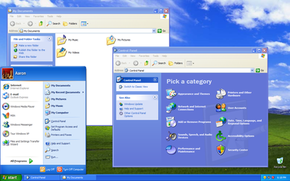 Como muchos ya saben, a partir del día 30 de este mes Microsoft no permitirá que fabricantes de PCs y Laptops incluyan a Windows XP en sus equipos (excepción), forzándolos a instalar Windows Vista en su lugar, y desde finales de Enero del próximo año no podrás obtener discos de XP ni de Microsoft mismo, y desde el 14 de abril del 2009 ya no habrá ni siquiera soporte técnico para XP. Como muchos ya saben, a partir del día 30 de este mes Microsoft no permitirá que fabricantes de PCs y Laptops incluyan a Windows XP en sus equipos (excepción), forzándolos a instalar Windows Vista en su lugar, y desde finales de Enero del próximo año no podrás obtener discos de XP ni de Microsoft mismo, y desde el 14 de abril del 2009 ya no habrá ni siquiera soporte técnico para XP.O al menos eso creía Microsoft que podría hacer, hasta que salió Vista y las quejas empezaron a llegar por millones. Ahora, Microsoft acaba de revelar oficialmente que extenderá la vida de XP para que este sea utilizado en dispositivos del tipo Nettop, es decir, en dispositivos de bajo costo en donde Linux está ganando mucha tracción, como la Eee PC de ASUS. Este anuncio sin embargo es una manera diplomática de Microsoft extender la vida de XP sin admitir el tremendo error que fue Windows Vista, ya que obviamente Microsoft nunca va a admitir que Vista fue un fracaso, sino que lo que hará es sacar a Windows 7 lo antes posible y hacerse de cuentas que Vista nunca existió, tal cual hizo con el desastroso Windows Me (siento escalofríos de solo mencionar esa versión de Windows). Así que ya saben, es casi seguro que de una forma u otro podremos obtener licencias de XP por un tiempecito mas, y si Microsoft cambia de parecer y nos quiere forzar a Vista, les sugiero que miren hacia Linux y OS X, ambos muy capaces para usuarios técnicos y menos técnicos respectivamente. Noten que esta extensión no es la misma que esta que reportamos anteriormente, en donde se hablaba de una versión de XP con muchas limitaciones técnicas. Nota curiosa: Es curioso como las empresas toman algo malo, le dan un giro, y lo hacen ver como algo totalmente sensacional. Por ejemplo, esta noticia descifrada por muchos en realidad está enterrada en una nota de prensa de Microsoft que tiene como título (traduzco) "Después del éxito obtenido de Windows en Netbooks, Microsoft extiende las ofertas de Windows a dispositivos del tipo Nettop". :) Anuncio oficial de Microsoft al respecto autor: josé elías |
|
|
|
|
|
martes, mayo 27, 2008
|
 Esta noche, hace apenas minutos, Bill Gates y Steve Balmer demostraron en vivo en la conferencia "D" un avance del sucesor a Windows Vista, el Windows 7 del cual tenemos un buen tiempo hablando ya en eliax. Esta noche, hace apenas minutos, Bill Gates y Steve Balmer demostraron en vivo en la conferencia "D" un avance del sucesor a Windows Vista, el Windows 7 del cual tenemos un buen tiempo hablando ya en eliax.Lo mas interesante (y lo que todos esperábamos) es que Windows 7 tendrá soporte nativo para tecnología multi-toque similar al iPhone y las MacBook Pro y Air. Para lograr esto, Microsoft ha buscado ayuda de su departamento de investigación que creó el prototipo Surface que tanto gustó. Esta es la primera demostración en público de Windows 7, el cual segun Microsoft estará disponible "aproximadamente 3 años después de la disponibilidad general de Windows Vista", lo que significa que lo podemos esperar alrededor a finales del 2009 o en el 2010. Un dato interesante revelado hoy por Chris Flores, uno de los directores de Microsoft, es que Windows 7 no va a contener un nuevo kernel (un kernel es básicamente el corazón del sistema operativo), ya que este utilizará una versión mas ágil y mejorada del mismo utilizado por Windows Vista, cosa que no se si es una buena o mala noticia, pero ya veremos cuando Windows 7 salga al mercado. Fuente oficial en conferencia D6 (los que lean esto ahora mismo pueden seguir la charla en vivo en este enlace en estos mismos momentos) Otras fuente de la noticia con otros detalles A continuación, un video del Windows 7 demostrando su funcionalidad multi-toque... Video: Multi-Touch in Windows 7 autor: josé elías |
|
|
|
|
|
viernes, mayo 9, 2008
|
|
Apenas horas desde que el Service Pack 3 de Windows XP ha estado disponible de manera automatizada, cientos de problemas están siendo reportados desde todos los puntos del Internet.
Los problemas mas serios que se están dando es que SP3 están dejando a muchísimas máquinas en un estado tal que ni siquiera arranca la máquina con Windows. En otras palabras, y como les he recomendado ya varias veces, esperen al menos unas cuantas semanas para que Microsoft saque una versión mejorada del SP3 (es decir, irónicamente un Service Pack para este Service Pack). Noten que esto por lo general siempre pasa con un nuevo Service Pack, como sucedió con el SP1 y SP2, así que solo tengan paciencia y no instalen todavía. Yo personalmente pienso esperar al menos 2 o 3 meses antes de instalar el SP3. Una fuente Otra fuente autor: josé elías |
|
|
|
|
|
jueves, mayo 8, 2008
|
 Ayer por primera vez el Windows Update me preguntó si deseaba instalar el Service Pack 3 de Windows XP (a lo que le respondí "no gracias por ahora" :)), y eso me puso a investigar brevemente sobre problemas que han surgido ya con esta nueva versión. Ayer por primera vez el Windows Update me preguntó si deseaba instalar el Service Pack 3 de Windows XP (a lo que le respondí "no gracias por ahora" :)), y eso me puso a investigar brevemente sobre problemas que han surgido ya con esta nueva versión.Lo último que averigüé es de mucho interés para desarrolladores de aplicaciones web, en particular para aquellos que lamentablemente crearon páginas que dependen de los problemas de Internet Explorer 6 o anterior. Sucede que si tus clientes y/o usuarios instalan el SP3, Microsoft automáticamente previene la deinstalación de Internet Explorer 7 (que como muy posiblemente ya sepas, es incompatible con IE6), y no hay manera alguna de instalar la versión 6 sin desinstalar el SP3 por completo. Así que ya saben, si tus aplicaciones dependen de IE6, sugiero que primero las hagas compatibles con los estándares abiertos de Internet antes de pedirles a los usuarios de tus aplicaciones que hagan la actualización al SP3. Noten una posible solución a este problema: Si tienes IE7 instalado en XP SP2, desinstálalo primero (para quedarte con IE6), después haz el upgrade a SP3, y eso (en teoría) te permitirá quedarte con IE6 en SP3. Sin embargo, como todos sabemos, son muy pocos los usuarios que sabrán ejecutar este proceso sin tropezarse en alguna parte del proceso, por lo que no es muy recomendable este camino. Así mismo, Microsoft sugiere deinstalar IE8 Beta antes de actualizar a SP3, o de lo contrario "habrán problemas". Fuente de la noticia autor: josé elías |
|
|
|
|
en camino a la singularidad...
©2005-2025 josé c. elías
todos los derechos reservados
como compartir los artículos de eliax
Seguir a @eliax
